Vimeo se ha convertido en el centro de atención entre las principales plataformas de entretenimiento para crear contenidos interactivos y entretenidos. Con 175 millones de usuarios registrados a nivel mundial, Vimeo permite que su público disfrute de contenidos útiles e informativos de manera que vuelvan por más.
Pero, ¿hay alguna manera de aumentar el compromiso de los videos de Vimeo o de fortalecer la conexión con tu público? Pues sí hay, y ¡son las pantallas finales de Vimeo! Así que podrás hacer que los usuarios recuerden darle "me gusta" o compartan tus videos, o bien que donen algo para algún evento de recaudación de fondos y mucho más, y todo ello gracias a las pantallas finales de Vimeo.
- Parte 1: ¿Qué es la pantalla final en Vimeo?
- Parte 2: Beneficios del uso de la pantalla final en un video
- Parte 3: Cómo añadir una pantalla final en Vimeo Video [Paso a Paso]
- Parte 4: Cómo cambiar la pantalla final en un video de Vimeo
- Parte 5: Herramientas para crear una impactante pantalla final en un video de Vimeo
Parte 1: ¿Qué es la pantalla final en Vimeo?
La pantalla final es lo que aparece en tu video durante los últimos 5-10 segundos. Se considera la mejor opción cuando se quiere dejar una gran impresión en el público y así aumentar la conexión con ellos y mejorar el compromiso de tu contenido. Puedes agregar varias cosas, superposiciones e imágenes a tu pantalla final según tu gusto.
Los miembros de Vimeo Plus y superiores pueden disfrutar de la función de pantalla final y hacer que su público sepa a dónde dirigirse a continuación. Como regla universal que implica aquí, " a mayor personalización, mayor compromiso", por lo tanto, estas son algunas de las opciones personalizables para tus pantallas finales de Vimeo en las que se indica lo que puedes añadir y por qué. Vamos a ahondar en los detalles.
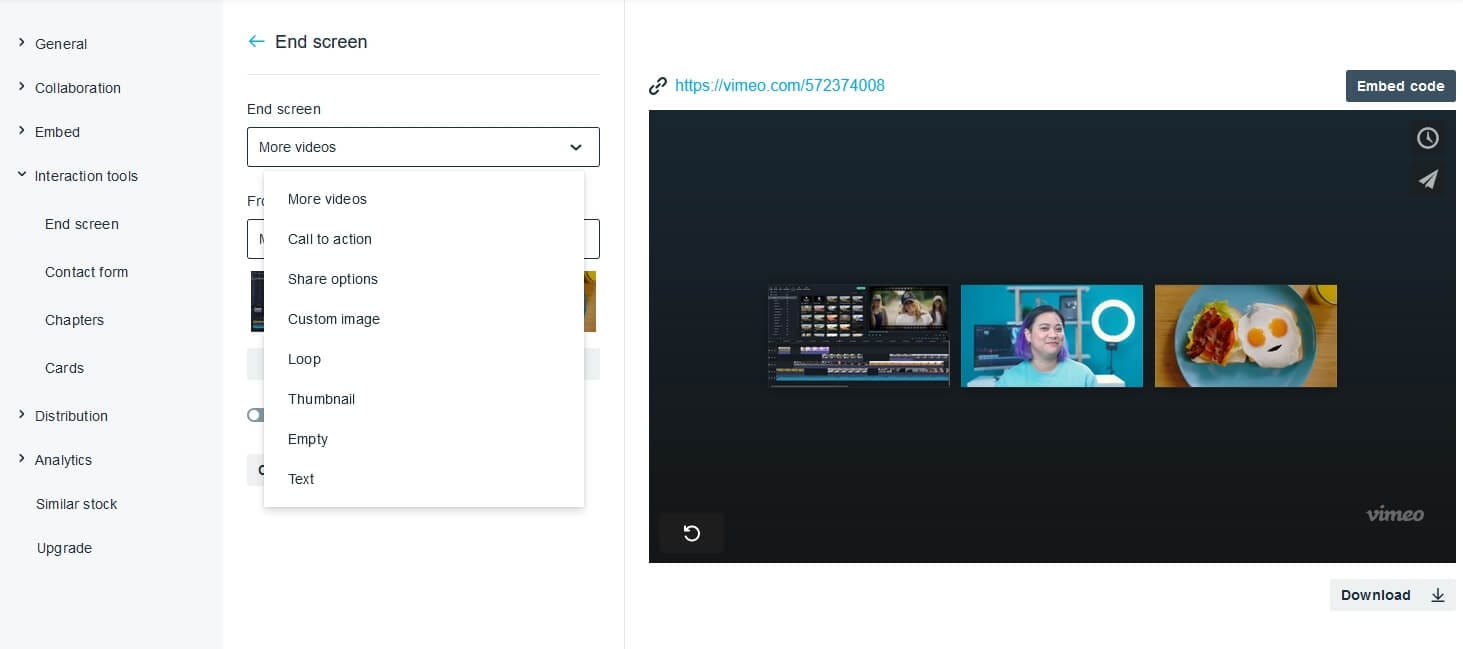
1. Más videos:
Una vez que el usuario haya terminado de ver tu video, ¡haz que disfrute del siguiente! Puedes añadir fácilmente tres de tus videos públicos al diseño de tu pantalla final. Los videos pueden ser de diferentes fuentes, como de tu canal, grupo o showcase. En la parte superior, ¡incluso puedes personalizar el fondo de tu pantalla final mientras agregas opciones de video!
Especificaciones:
La pantalla final de Vimeo que incorpora como máximo 3 de tus videos favoritos debe tener más de 375 píxeles. El último video en "más videos" de la pantalla final no aparecerá si el ancho es menor a 375 píxeles.
2. Llamada a la acción - Dirige a los usuarios sin problemas:
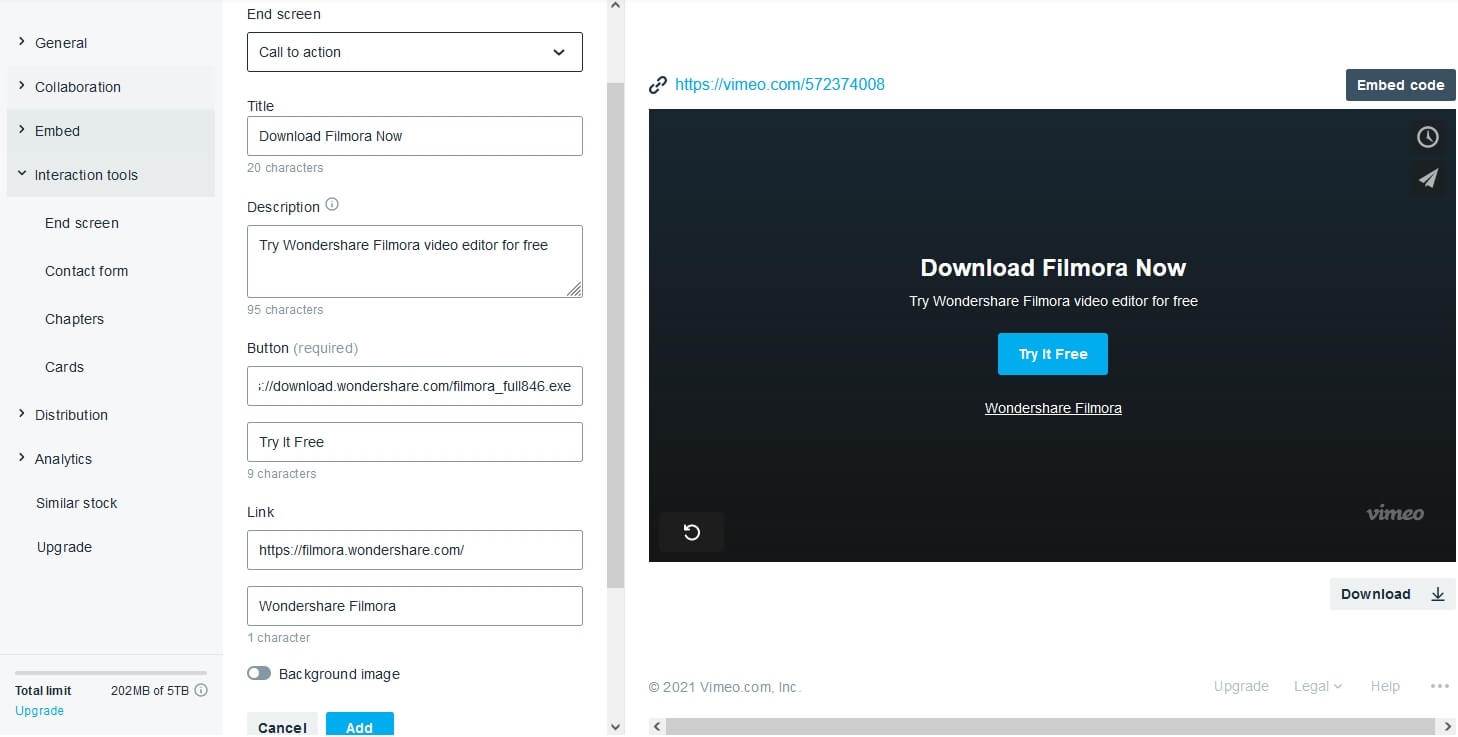
Puedes animar a los usuarios a que realicen una acción específica por medio de este tipo de pantalla final de Vimeo. Se pueden agregar botones de llamada a la acción, los cuales pueden contener múltiples frases o acciones. Por ejemplo, puedes añadir un enlace personalizado para compartir y pedir a los usuarios que hagan clic en el botón ''xxx'' y así redireccionarlos a un video o sitio específico, o a la página del producto. Las opciones de personalización para este tipo de pantalla final de Vimeo son muy amplias, ya que puedes agregar títulos, descripciones y URL según tu necesidad y preferencia.
3. Opciones para compartir:
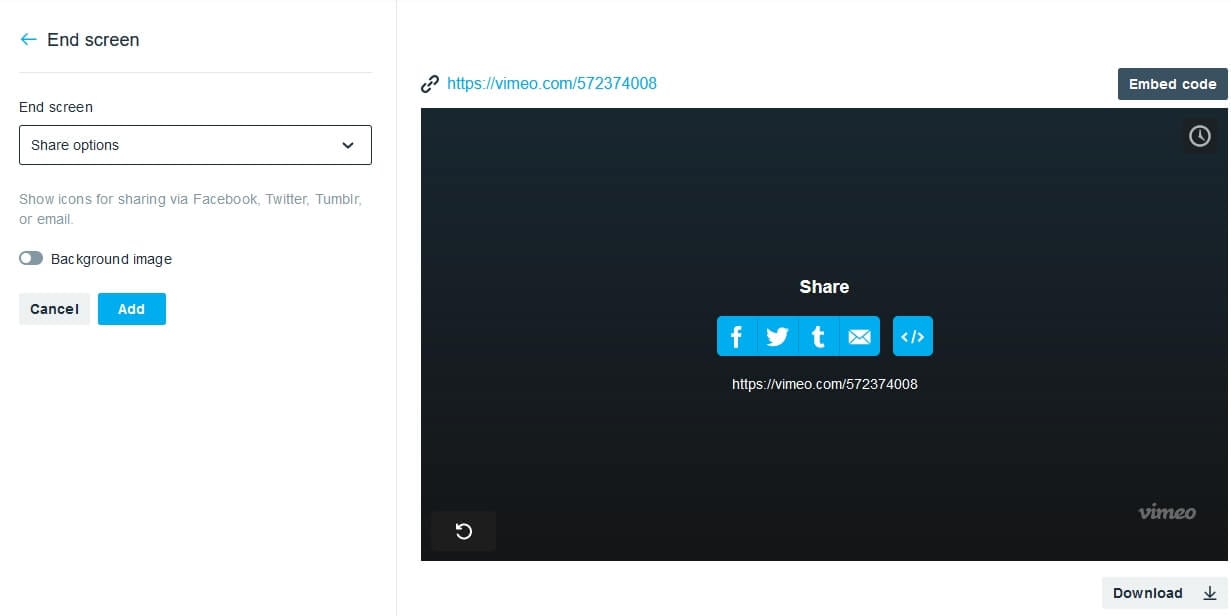
Para mejorar el compromiso de tu contenido es necesario que tus usuarios compartan los videos en redes sociales como Facebook, Twitter y Tumblr. Puedes agregar varios íconos a la pantalla final para compartir en tus redes sociales. Además, si quieres, puedes cambiar el fondo de la pantalla final que contiene la URL del video o los íconos.
Especificaciones:
Actualmente, los usuarios pueden compartir el video de Vimeo en Facebook, Twitter, Tumblr o por correo electrónico desde la pantalla final.
4. Imagen personalizada:
Para mejorar el compromiso de tu contenido con tus usuarios, también puedes mostrar una imagen después de que el video termine. Tú mismo puedes crear imágenes personalizadas. Pero si tienes otras cosas en mente, como usar una imagen personalizada, el enlace también es una buena opción.
Especificaciones
No es necesaria ninguna especificación. Puedes añadir cualquier imagen personalizada desde tu escritorio o desde el explorador de archivos.
5. Miniatura:
Cada video tiene una miniatura. Así que si quieres terminar tu video con una, puedes hacerlo si colocas la miniatura al final de la pantalla.
6. Nada:
Si quieres que tu video no muestre algo al terminar, puedes hacerlo al no poner nada en la pantalla final.
7. Texto:
La mayoría puede pasar por alto esto, pero también se puede añadir texto en la pantalla final de Vimeo. Los usuarios suelen escribir algo como " Gracias por ver el video. No te olvides de darle me gusta, suscribirte y compartir el video".
Parte 2: ¿Por qué deberías agregar una pantalla final a un video de Vimeo?
Hay muchas razones por las que se debería añadir una pantalla final a un video de Vimeo, pues estas son consideradas como una herramienta poderosa para que los usuarios se involucren con el contenido. Por lo general, hay cuatro razones principales para añadir las pantallas finales a tus videos de Vimeo.
- Señalar tu contenido anterior
- Pedir que se comparta y que haya más compromiso
- Promocionar un sitio web
- Apoyar un evento de recaudación de fondos
Además de estas razones mencionadas, los profesionales han descubierto que las pantallas finales pueden hacer aún más por ti como creador de contenidos. Estos son otros beneficios para añadir pantallas finales a los videos de Vimeo:
1. Promocionar el video
Tus videos anteriores son una gran fuente de compromiso para tu canal, especialmente cuando un nuevo usuario ve alguno de ellos. Puedes agregar las URL de tus tres videos de Vimeo que estén relacionados con el video actual o redireccionar a los usuarios para que vean la serie (por ejemplo, parte 1, parte 2, etc.). De esta manera, puedes promocionar tu contenido anterior y así conseguir más vistas y alcanzar resultados exitosos.
2. Marca de nicho
Un creador de contenidos debe aprovechar las oportunidades de branding. La pantalla final permite que los creadores de Vimeo agreguen enlaces a sus sitios web de terceros o promocionen cualquier producto.
Parte 3: ¿Cómo añadir una pantalla final en Vimeo?
Estos son los pasos que puedes seguir una vez hayas decidido añadir la pantalla final a los videos de Vimeo.
Paso 1: Iniciar sesión en Vimeo
Ve al sitio web oficial de Vimeo e ingresa a tu cuenta siguiendo las instrucciones en pantalla.
Paso 2: Abrir la configuración de video
Después de iniciar sesión, se te redirigirá a la página de videos. De los videos que tienes, haz clic en el que quieras agregar a la pantalla final.

Paso 3: Ir a la configuración de las herramientas de interacción
En la página principal de administración de video, haz clic en la "configuración avanzada" y luego ve a la opción ''herramientas de interacción'' de la barra izquierda, y allí encontrarás la función ''pantalla final''.
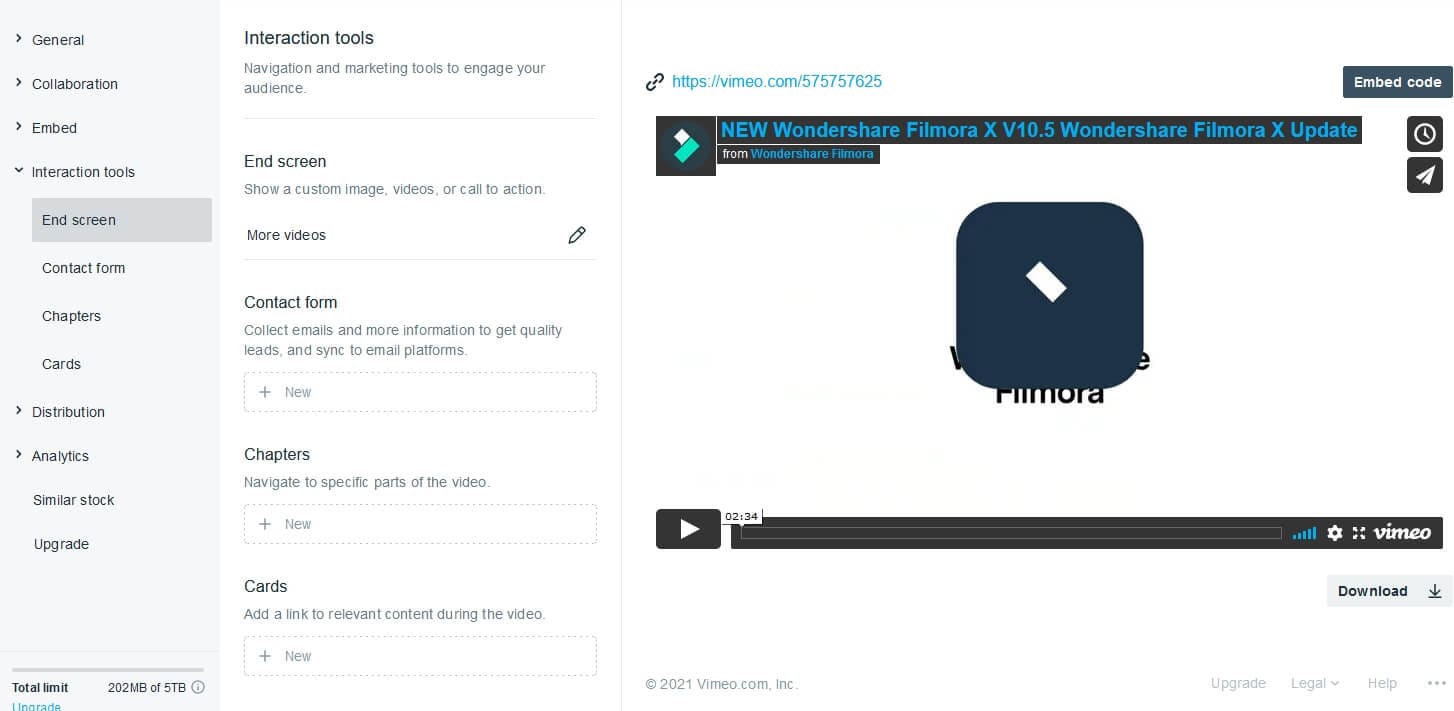
Paso 4: Elegir la opción de pantalla final
Puedes elegir entre las diferentes opciones disponibles en la configuración de la pantalla final. Es posible añadir una imagen personalizada, más videos, CTA, y mucho más. Como ya vimos antes, las cosas que necesitas llenar varían según el tipo de pantalla final que elijas. Selecciona la que mejor se adapte a tus necesidades.
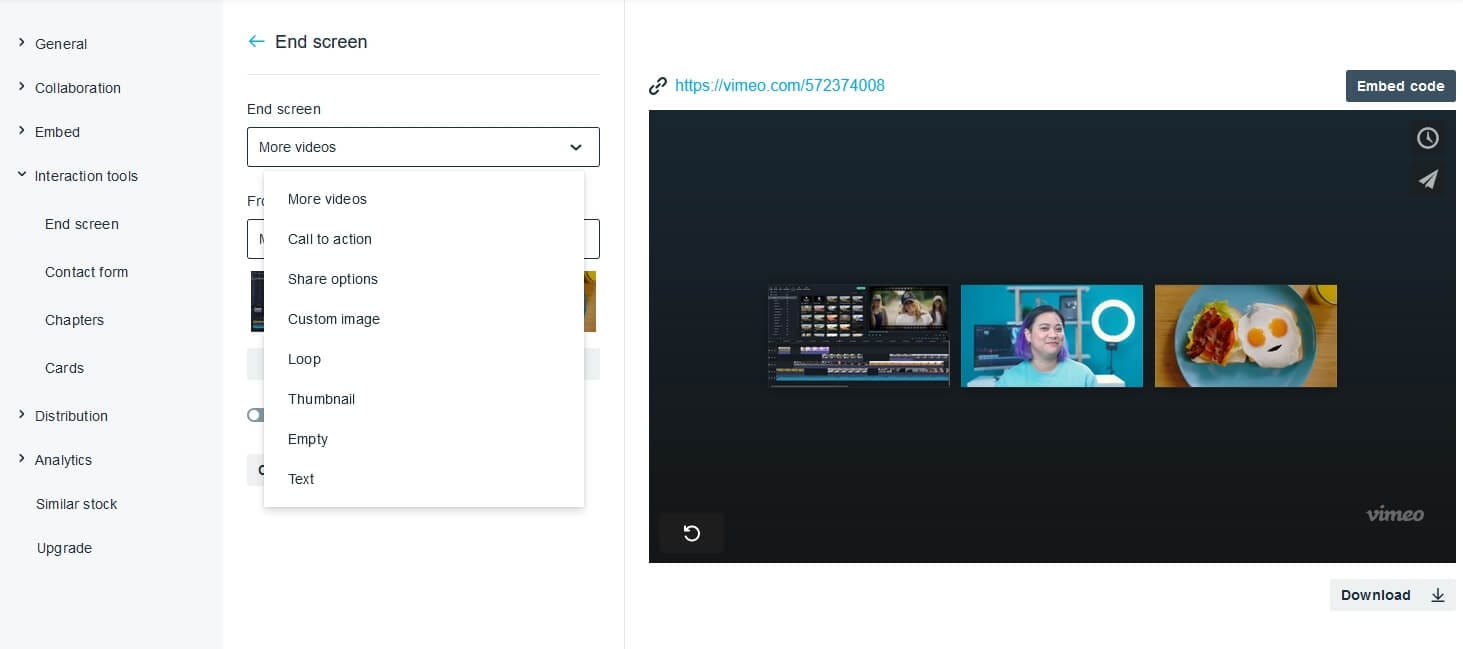
Paso 5: Hacer clic en añadir y guardar
Una vez que se ha seleccionado la opción, Haz clic en el botón ''Añadir'' para agregar un video o una imagen personalizada según la opción elegida. Haz clic en ''Guardar'' para añadir la pantalla final.
Parte 4: ¿Cómo cambiar la pantalla final en un video de Vimeo?
En lugar de ver una pantalla negra, puedes añadir la pantalla final a tus videos de Vimeo, la cual aparecerá después de tu video incorporado. A continuación puedes seguir los siguientes pasos para cambiar el tipo de pantalla final o su contenido.
Ve a la ''herramienta de interacción'' y luego haz clic en la opción ''pantalla final''. Allí encontrarás una ''opción de lápiz''. Después de hacer clic, selecciona la opción que desees, como video, imagen personalizada, CTA, etc. Haz clic en guardar para conservar los cambios.
Parte 5: ¿Cómo crear una pantalla final impactante para el video de Vimeo?
Si estás utilizando la imagen personalizada o la miniatura como pantalla final en tu video de Vimeo, puede que necesites una herramienta potente. Por eso, ponemos a tu disposición algunas de las herramientas para diseñar una pantalla final de gran alcance para los videos de Vimeo y así poder interactuar con tu audiencia.
· Canva:
Es una de las mejores herramientas para crear y diseñar la pantalla final. Puedes diseñar una imagen personalizada o también poner efectos animados.
· Snappa:
Aquí encontrarás muchas plantillas de Outro de Vimeo, o puedes diseñar las tuyas desde cero.
· Adobe Spark:
Las plantillas personalizables son lo que más les gusta a los creadores. Los usuarios de Vimeo pueden elegir entre muchas de ellas para atraer al público.
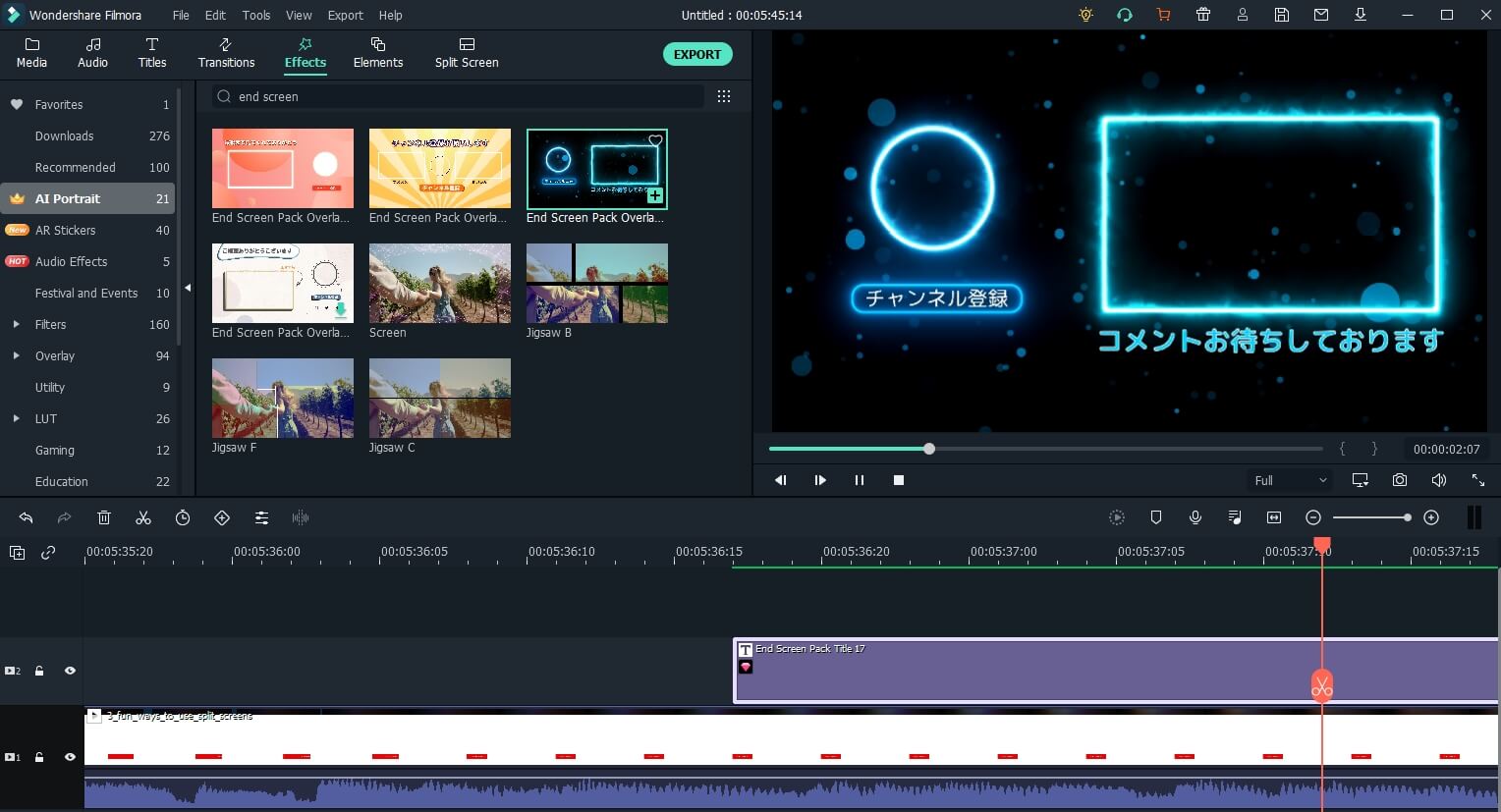
Nota: Si utilizas Wondershare Filmora para editar videos de Vimeo, puedes buscar los recursos de la pantalla final en el programa y añadirlos a tu video. Hay títulos, efectos y elementos de pantalla final disponibles. Descarga Filmora y obtén una prueba gratuita ahora.
Parte 6: Preguntas frecuentes (FAQs):
¿Por qué no se ve la pantalla final de Vimeo?
Lo más probable es que dependa del reproductor. Si este tiene menos de 300 píxeles de ancho y 169 píxeles de alto, es posible que la pantalla final no aparezca.
¿Por qué no puedo añadir la pantalla final al video de Vimeo?
Solo los usuarios de Vimeo Plus, Pro o Business pueden agregar una pantalla final.


